एचटीसी फोन कैसे रीसेट करें
लेखक:
Roger Morrison
निर्माण की तारीख:
27 सितंबर 2021
डेट अपडेट करें:
1 जुलाई 2024

विषय
- चरणों
- विधि 1 एक HTC Android फोन सॉफ्टवेयर रीसेट करना
- विधि 2 एक HTC विंडोज फोन सॉफ्टवेयर रीसेट करना
- विधि 3 एक HTC Android फोन हार्डवेयर रीसेट करना
- विधि 4 एक HTC विंडोज फोन हार्डवेयर रीसेट करना
अपने HTC फ़ोन को रीसेट करें आप डिवाइस को उसकी फ़ैक्टरी डिफ़ॉल्ट सेटिंग्स पर पुनर्स्थापित करने की अनुमति देंगे। यह एक आदर्श पैंतरेबाज़ी है जब आप अपना फोन बेचना चाहते हैं और अपनी सभी व्यक्तिगत जानकारी को हटाना चाहते हैं, या जब आप सिस्टम से संबंधित समस्याओं का अक्सर सामना करते हैं। आपके HTC फोन को रीसेट करने के चरण इस बात पर निर्भर करते हैं कि आपका HTC फोन एंड्रॉइड या विंडोज सिस्टम पर आधारित है।
चरणों
विधि 1 एक HTC Android फोन सॉफ्टवेयर रीसेट करना
-

अपने HTC Android डिवाइस की होम स्क्रीन पर "मेनू" पर टैप करें। -

"सेटिंग" विकल्प ढूंढें और इसे दबाएं। -
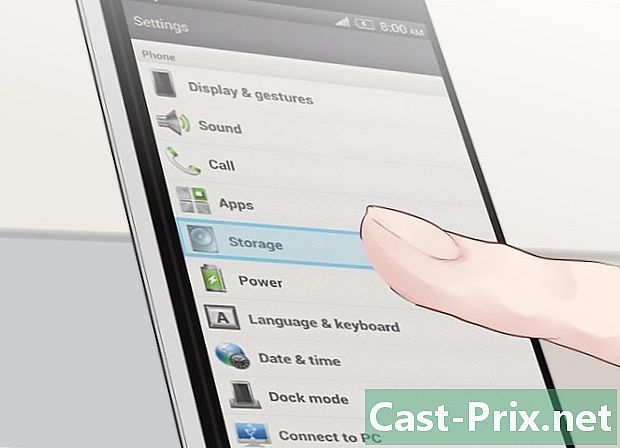
"एसडी स्टोरेज और फोन मेमोरी" दबाएं।- कुछ एचटीसी मॉडल पर, आपको रीसेट विकल्प तक पहुंचने के लिए "गोपनीयता" को दबाने की आवश्यकता हो सकती है।
-
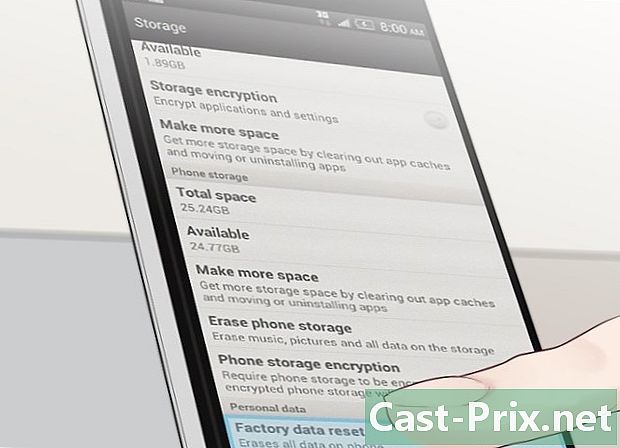
"फ़ैक्टरी सेटिंग्स पर रीसेट करें" दबाएं। -
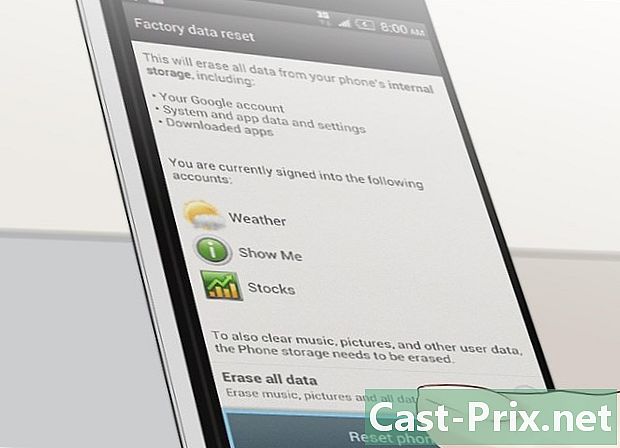
"फोन रीसेट करें" पर टैप करें। -
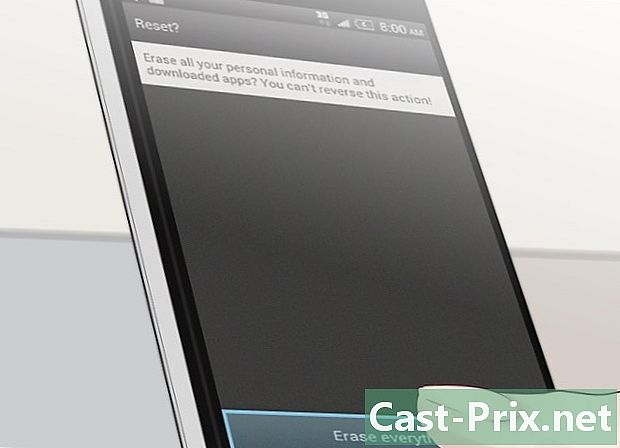
यह पुष्टि करने के लिए "हां" दबाएं कि आप अपना फोन रीसेट करना चाहते हैं। आपका एचटीसी फ़ैक्टरी डिफ़ॉल्ट सेटिंग्स को पुनर्स्थापित करना शुरू कर देगा और प्रक्रिया पूरी होने पर रिबूट करेगा।
विधि 2 एक HTC विंडोज फोन सॉफ्टवेयर रीसेट करना
-

अपने एचटीसी विंडोज फोन के "स्टार्ट" स्क्रीन पर जाएं। -
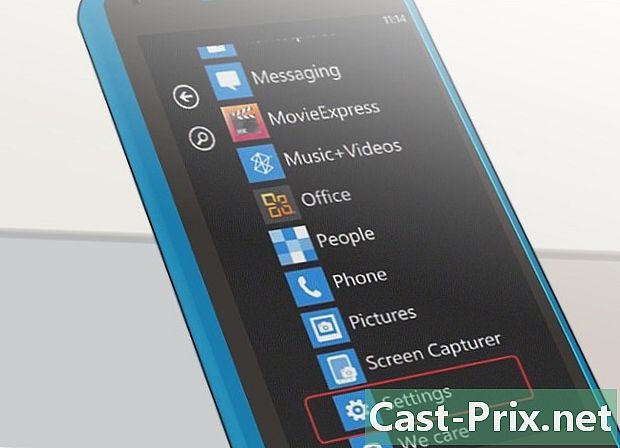
अपनी स्क्रीन को बाईं ओर स्लाइड करें और "सेटिंग" पर टैप करें। -
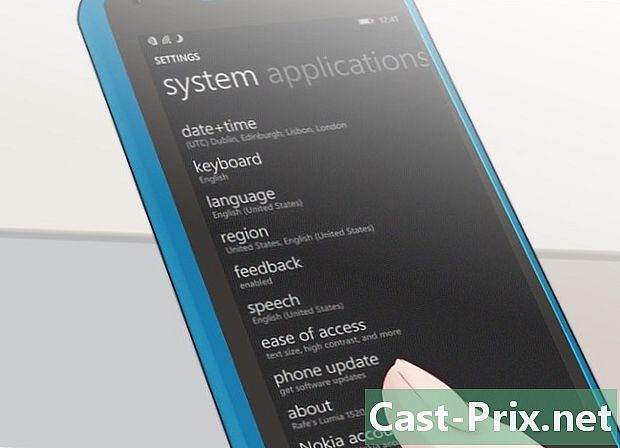
"अबाउट" पर टैप करें। -
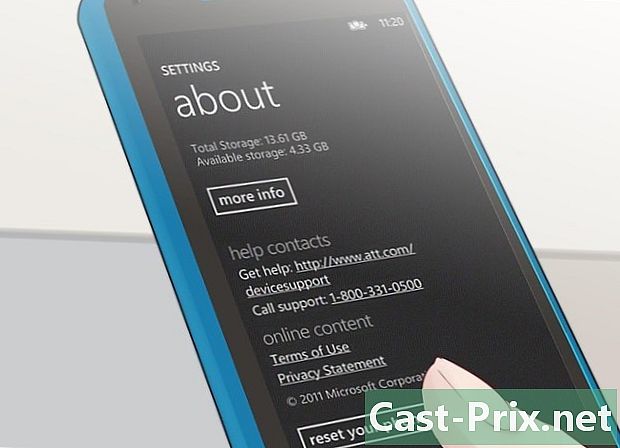
"अपना फ़ोन रीसेट करें" पर टैप करें। -
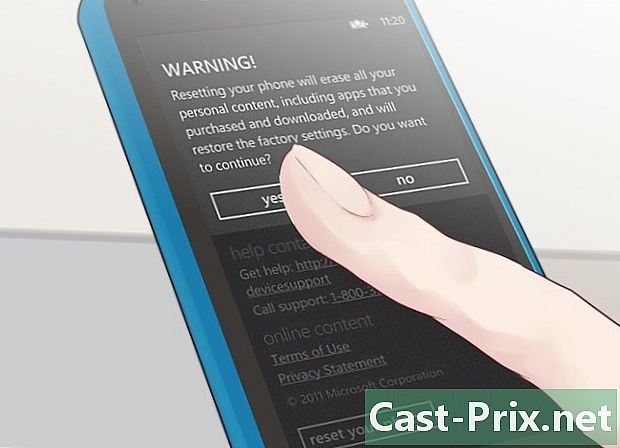
यह पुष्टि करने के लिए "हां" दबाएं कि आप अपना फोन रीसेट करना चाहते हैं। यह अपनी फ़ैक्टरी डिफ़ॉल्ट सेटिंग्स को पुनर्स्थापित करना शुरू कर देगा, और प्रक्रिया पूरी होने पर पुनः आरंभ करेगा।
विधि 3 एक HTC Android फोन हार्डवेयर रीसेट करना
-

अपना HTC Android फ़ोन बंद करें। -

बैटरी को उसके डिब्बे से बाहर निकालें और कम से कम 10 सेकंड तक प्रतीक्षा करें कि आपके एंड्रॉइड से सभी ऊर्जा निकल जाए। -

बैटरी को फिर से लगाएं। -

"वॉल्यूम -" बटन दबाएं और "चालू" बटन दबाएं। -
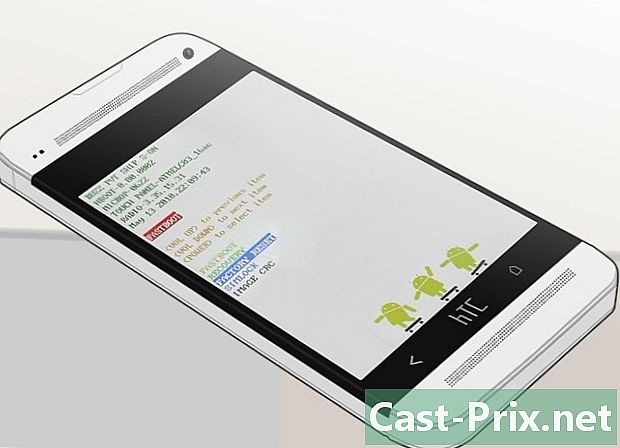
"वॉल्यूम -" बटन को दबाए रखें और स्क्रीन के निचले भाग में तीन एंड्रॉइड रोबोट दिखाई देने पर इसे जारी करें। -
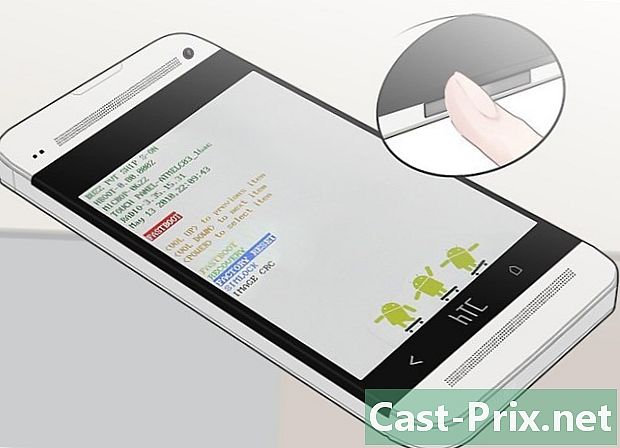
"वॉल्यूम -" बटन को दो बार चुनें "फ़ैक्टरी सेटिंग्स पर रीसेट करें" का चयन करें। -

अपना चयन करने के लिए "प्रारंभ" बटन दबाएं। जब प्रक्रिया पूरी हो जाएगी तो आपका एचटीसी फोन रिबूट और रिबूट करना शुरू कर देगा।
विधि 4 एक HTC विंडोज फोन हार्डवेयर रीसेट करना
-

अपने HTC विंडोज फोन को बंद करें। -
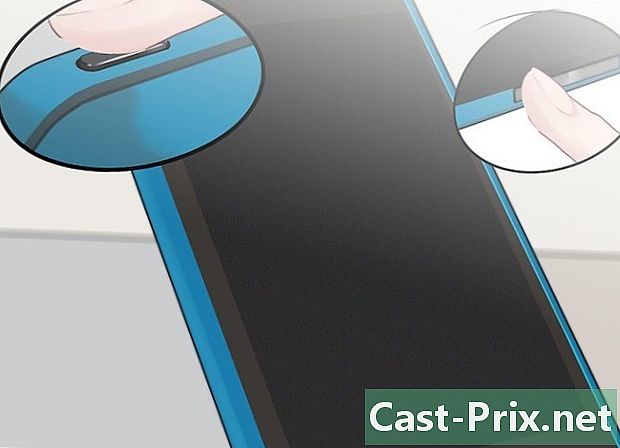
"वॉल्यूम -" बटन दबाएं और "चालू" बटन दबाएं। -

स्क्रीन पर दिखाई देने वाले आइकन के लिए प्रतीक्षा करें और "वॉल्यूम -" कुंजी जारी करें। -
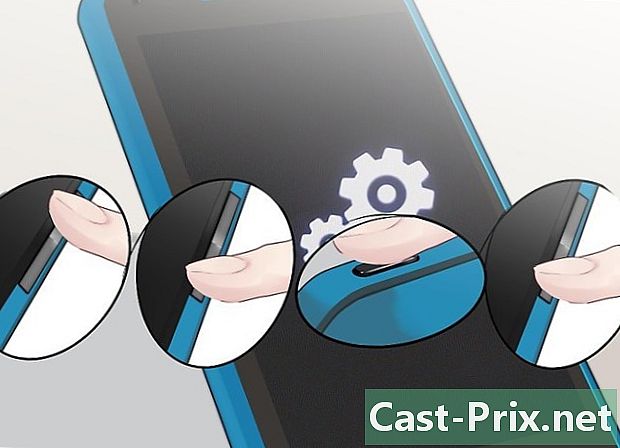
वे सूचीबद्ध हैं जिस क्रम में निम्नलिखित कुंजियाँ दबाएँ:- आयतन +
- आयतन -
- घूमना
- आयतन -
- अपने फ़ोन को स्वयं रीसेट करने के लिए प्रतीक्षा करें। जैसे ही आपका फोन रीस्टार्ट होगा फैक्ट्री रीसेट पूरा हो जाएगा।


